在现代社会中手机已经成为了我们生活中不可或缺的一部分,随着科技的不断进步,手机的功能也越来越强大。除了日常的通讯、娱乐等功能外,手机还可以帮助我们进行办公工作。其中使用手机进行文档编辑是一个常见的需求。在手机上我们可以使用各种应用程序来创建和编辑文档,其中包括制作表格。手机文档如何建表格?手机怎么用word制作表格?接下来本文将介绍一些简单而有效的方法,帮助大家在手机上轻松制作表格。无论是在工作中还是日常生活中,这些技巧都将大大提升我们的工作效率和便利性。
手机怎么用word制作表格
具体步骤:
1.手机打开【WPS Office】,再选择要使用的word文档。或者可以点击“打开”从手机导入文档。
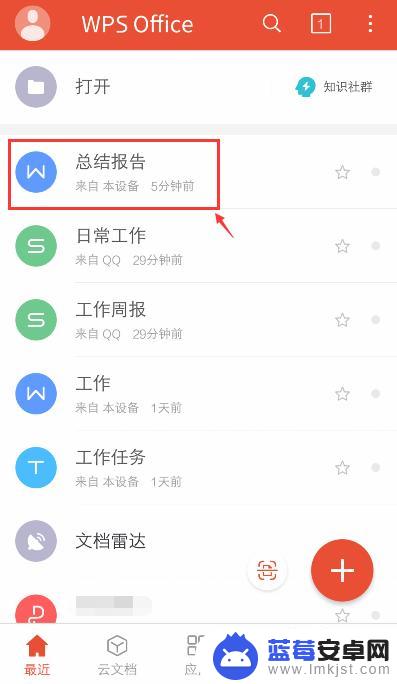
2.打开文档后,选择上方的【编辑】这样才能在文档加入表格。
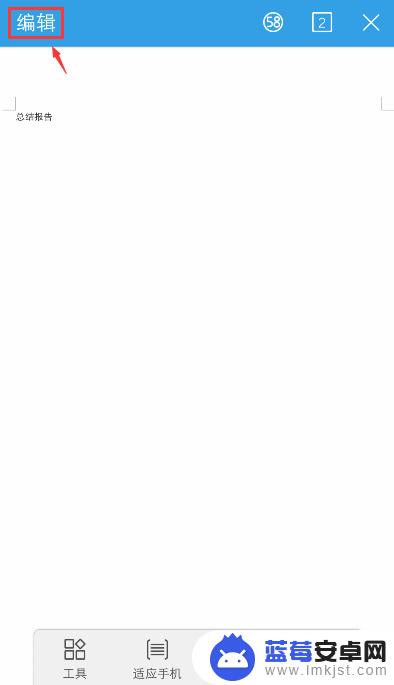
3.进入编辑页面后,调整光标位置。方便稍后把表格放在该位置,再点击左下角的工具按钮。
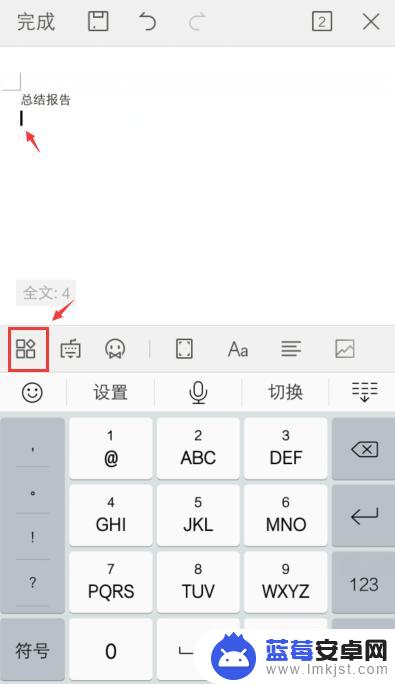
4.出现窗口,点击栏目的【插入】。
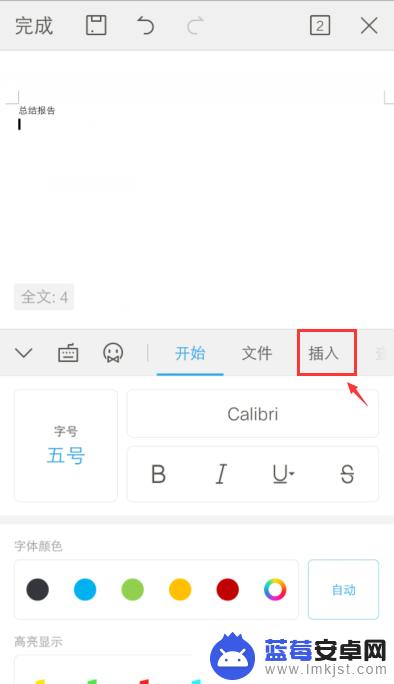
5.进入页面,往下滑动,找到【表格】点击三个点。
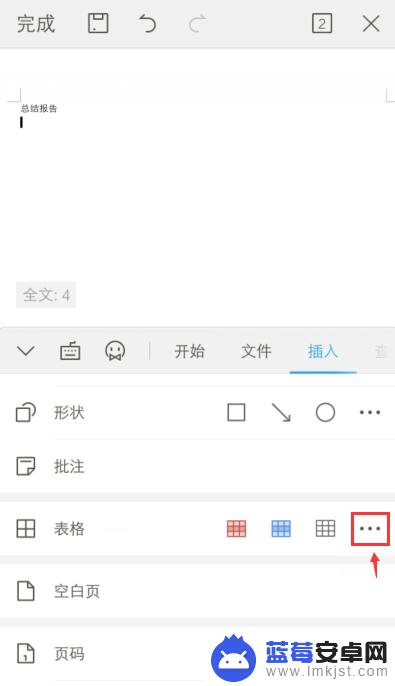
6.出现页面,输入行和列的数量,再点击表格的样式。
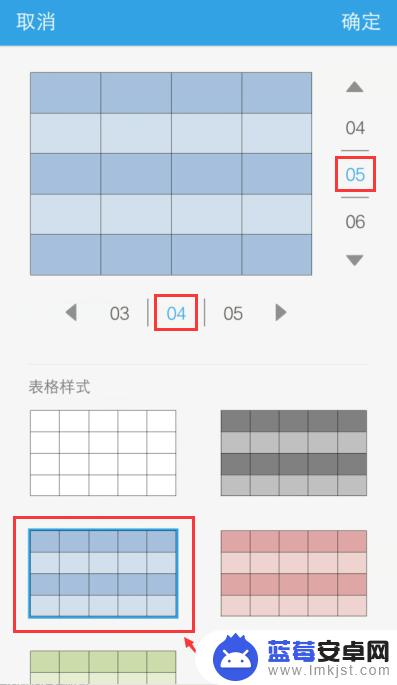
7.插入表格后,在表格单元格输入文字/数据,比如:年龄,25。
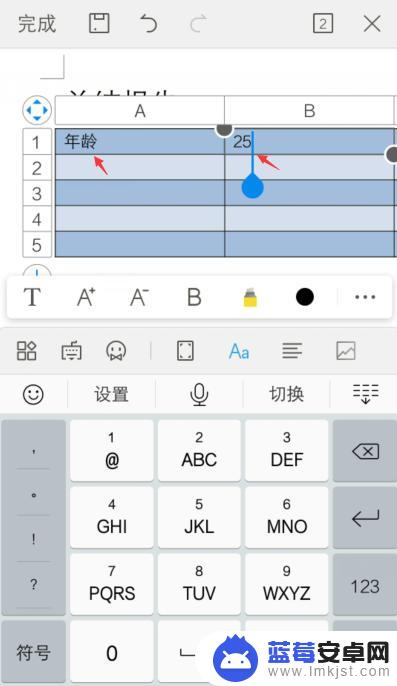
8.输入后,把光标移动表格下方,就可以查看输入的表格。
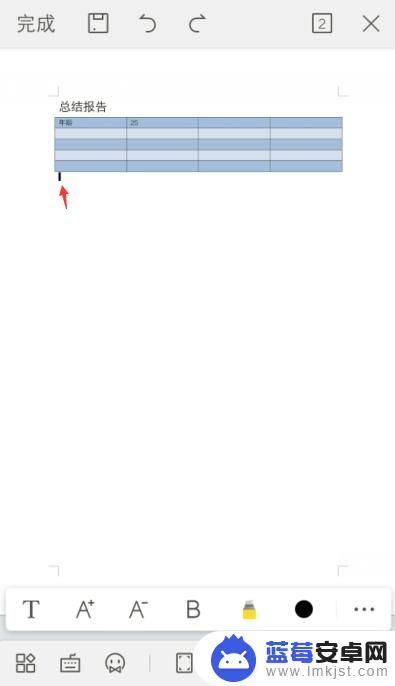
9.表格输入完成后,可以点击上方的保存按钮。这样手机就在word上制作表格了。
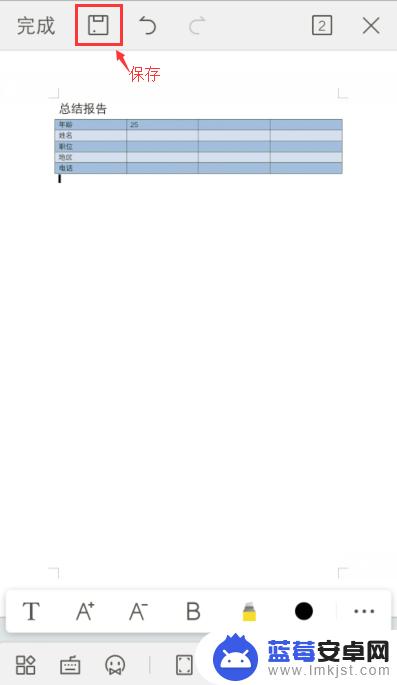
以上是关于如何在手机文档中创建表格的全部内容,如果有遇到相同问题的用户,可以参考本文中介绍的步骤进行修复,希望对大家有所帮助。












